자유롭게 자신이 만든 음악을 업로드하고 남이 만든 음악을 들어볼 수 있는 음원 공유 사이트인 '사운드클라우드' 를 알며 사용중인 분들이라면 정말 좋은 음악을 발견했을때 개인소장을 하고 싶으 욕심이 생길것이라고 생각합니다. 사운드 클라우드는 아마추어 뿐만이아니라 프로 가수들도 이용하기 때문이죠.
내 핸드폰이나 PC에 저장을 하고 싶다면 아주 쉽게 저장하는 방법이 있습니다. 물론 직접 사운드클라우드를 이용하면서 개인소장하고 싶은 음악이 있다면 아래의 방법을 이용해 보시기 바랍니다.프로그램을 설치하는법과 웹사이트를 이용한 두가지 방법을 알려드리겠습니다.

| 프로그램명 | 4K YouTube to MP3 |
| 라이센스 | 무료 |
| 운영체제 | 윈도우,맥,리눅스 |
| 기능 | 웹사이트 음원추출 |
4K YouTube to MP3 다운방법
첫번째로 알려드릴 방법은 간단한 프로그램을 다운로드 받아서 음원추출을 하는것인데요, 윈도우뿐만이 아니라 맥os도 지원하기 때문에 맥 컴퓨터를 쓰시는 분들도 쉽게 하실 수 있습니다.
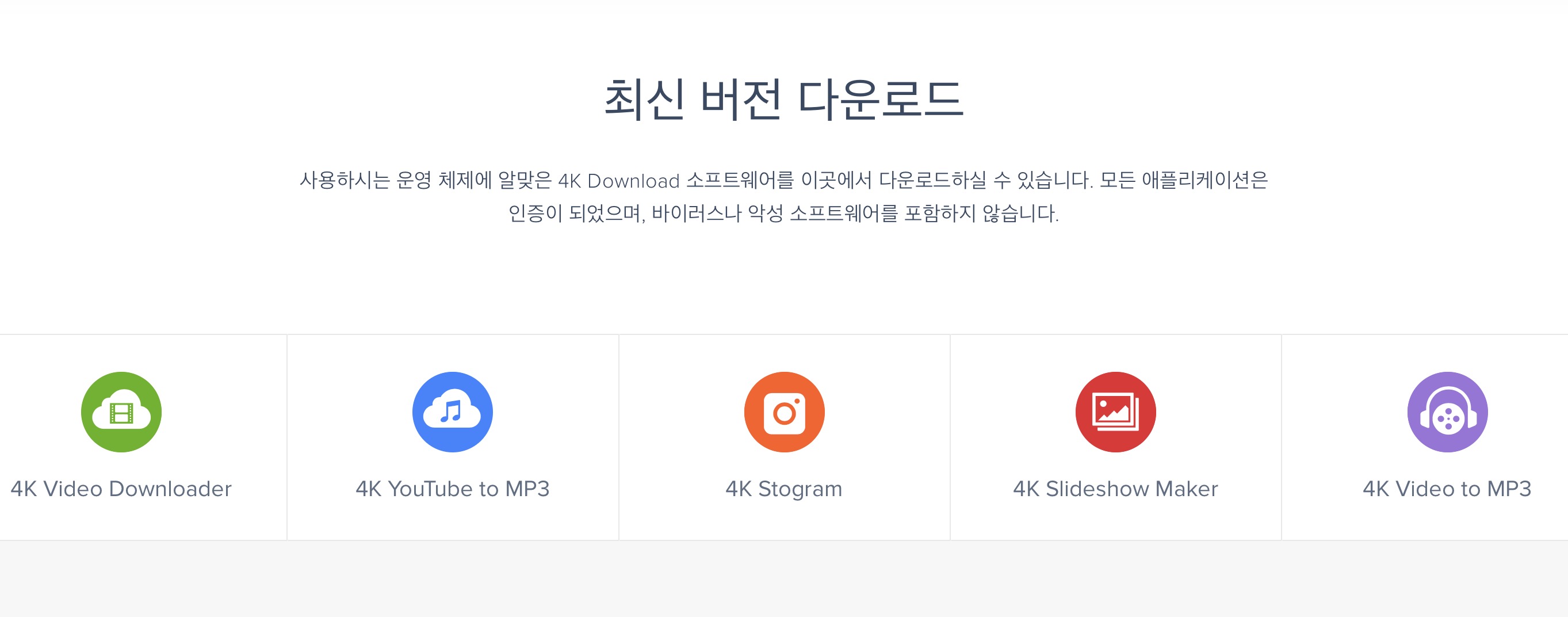
먼저 공식웹사이트에 접속하여서 설치를 해주셔야 합니다. 최신버전을 받는 것을 권장드리며 여기 를 클릭하며 접속하실 수 있으며 이런 화면이 나오면 아래로 조금만 스크롤을 내려봐 주세요.

아래로 내리다보면 여러가지 다운로드 구역이 있지만 '4K TouTube to MP3' 라는 곳에 있는 자신의 운영체제에 맞는 것으로 다운로드를 실행시켜주십시오.

다운로드가 완료되었다면 사운드클라우드에 접속을 합니다. 그리고 자신이 원하는 음악을 검색을 해야겠죠?

저는 마룬5의 슈가라는 노래를 다운로드 받아보려고 합니다. 원하는 음악을 선택후 'share' 라고 써져있는 곳을 클릭해주세요.

위의 사진처럼 이 음악의 공유 링크주소가 나타나게 된느데요 이 주소를 복사해 주시기 바랍니다.

이제 아까 다운로드 받았던 프로그램을 실행시키고 +모양의 아이콘 'paste link' 버튼을 클릭만해주면 음원을 추출하고 다운로드 받을 수 있게 됩니다.
웹사이트를 이용한 음원추출

방법은 훨씬 간단합니다, 프로그램을 궂이 다운로드 받지 않고 이용하고 싶다면 이방법을 이용해보시기 바랍니다, 먼저 위의 사이트에 접속을 하면됩니다. 여기 를 클릭해 접속해주세요.
그리고 검색한에 아까 사운드클라우드에서 링크주소 복사한것 기억하시죠? 똑같이 복사한 주소를 검색란에 붙여넣기만 해주시고 'Download' 버튼을 눌러주시기만 하면됩니다.

그러면 화면이 바뀌면서 음원추출이 완료되며 [Download Track] 버튼을 눌러주시면 음원이 다운로드 됩니다. 엄청간단하죠? 제가 두가지 방법을 알려드렸으니 자신이 편한대로 사용하면 될 것같습니다.
오늘은 사운드클라우드 음원추출을 하고 다운로드 받는방법 2가지를 알아보았습니다. 무단으로 음원을 공유, 배포할시에는 법적으로 문제가 되니 개인소장만 하시는것을 바라겠습니다.







